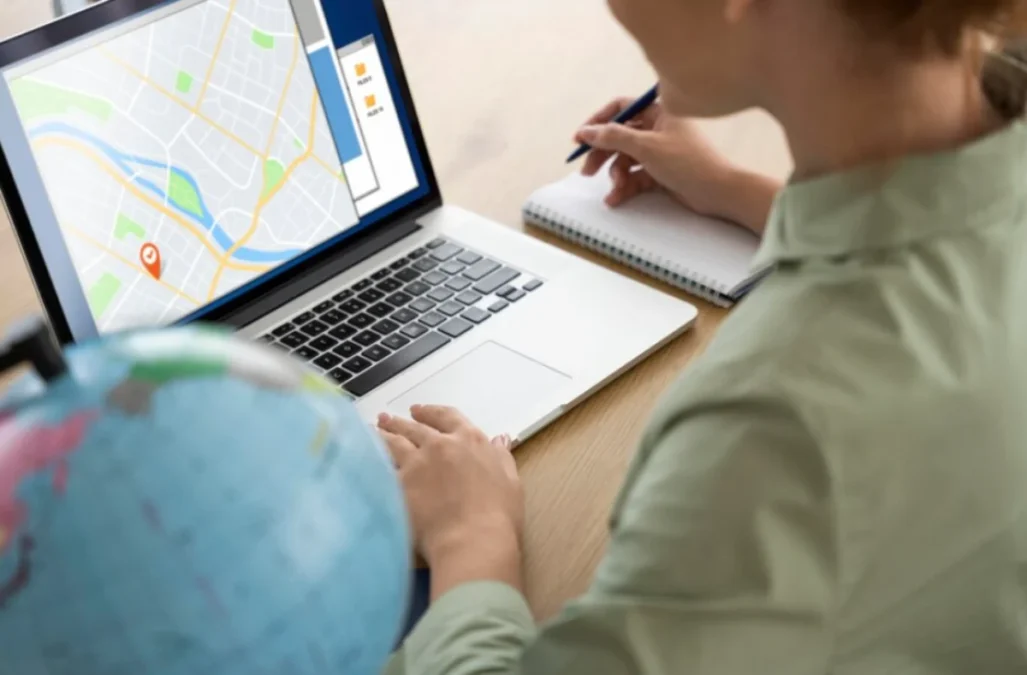RealitaKita – Google Maps mengandalkan GPS untuk menentukan lokasi pengguna smartphone dan memberikan arah menuju suatu tujuan. Untuk memperoleh data lokasi yang optimal, sangat penting untuk melakukan kalibrasi pada Google Maps.
Terkadang, pengguna Google Maps mungkin mengalami kendala seperti menemukan rute yang tidak sesuai. Jangan khawatir, proses kalibrasi Google Maps dapat dilakukan dengan mudah.
Langkah-Langkah Kalibrasi Google Maps
Kalibrasi Google Maps dapat dilakukan melalui pengaturan di smartphone maupun melalui aplikasi Google Maps itu sendiri. Berikut adalah langkah-langkahnya, yang dikutip dari laman Lifewire dan Pocket Lint:
Kalibrasi Google Maps melalui Pengaturan di Android
1. Buka Pengaturan.
2. Pilih Informasi Lokasi.
3. Pastikan Lokasi Aktif.
4. Pilih Akurasi Lokasi Google.
5. Klik Tingkatkan Akurasi Lokasi.
6. Aktifkan pemindaian Wifi dan Bluetooth dengan menggeser tombol pengaturan.
Kalibrasi Google melalui Pengaturan di iPhone
1. Buka Pengaturan.
2. Klik Privasi.
3. Pilih Layanan Lokasi.
4. Klik Layanan Sistem.
5. Aktifkan Kalibrasi Kompas dengan menggeser tombol menjadi hijau.
Baca Juga:Ubisoft Kembali PHK, Total 1.700 Karyawan TerdampakTelkom Dorong Startup Nasional Lewat Program Indigo
Kalibrasi Google Maps melalui Aplikasi Google Maps
1. Buka aplikasi Google Maps.
2. Ketuk indikator lokasi (titik biru yang menunjukkan lokasimu).
3. Pada menu lokasi, pilih Kalibrasikan.
4. Ikuti petunjuk di layar untuk menggerakkan ponsel membentuk angka delapan.
5. Klik Selesai.
Cara Lain untuk Meningkatkan Akurasi Lokasi
Selain melakukan kalibrasi melalui pengaturan dan aplikasi Google Maps, terdapat beberapa metode lain yang dapat digunakan untuk meningkatkan akurasi lokasi. Berikut di antaranya:
1. Aktifkan Wifi
Dengan mengaktifkan jaringan Wifi, baik pada smartphone Android maupun iPhone, triangulasi lokasi dapat dilakukan dengan lebih baik. Ini adalah faktor penting untuk menentukan lokasimu dengan akurat.
2. Matikan dan Nyalakan Layanan Lokasi
Cara lain untuk mengkalibrasi ulang fitur lokasi pada smartphone adalah dengan menonaktifkan dan kemudian mengaktifkan kembali layanan lokasi. Langkah ini dapat membantu meningkatkan akurasi pembacaan lokasi.
3. Restart Smartphone
Memulai ulang (restart) smartphone dapat menjadi solusi untuk berbagai masalah, termasuk masalah ketidakakuratan lokasi.
4. Perbarui Sistem Operasi Smartphone
Menginstal pembaruan sistem operasi terbaru juga dapat membantu meningkatkan akurasi lokasi, dengan asumsi bahwa pembaruan tersebut menyertakan perbaikan untuk fitur ini.